Mit hochgestellt können Sie Zeichen eingeben, die leicht über der aktuellen Textzeile erscheinen und häufig verwendet werden, wenn Exponenten in mathematischen Ausdrücken, Fußnotenzitaten und Temperaturen angezeigt werden. Das Einfügen von hochgestelltem Text in Ihre Microsoft Word-Dokumente kann mithilfe der folgenden Schritte erfolgen. Es ist viel schneller als die Tastenkombination für ein Gradsymbol.
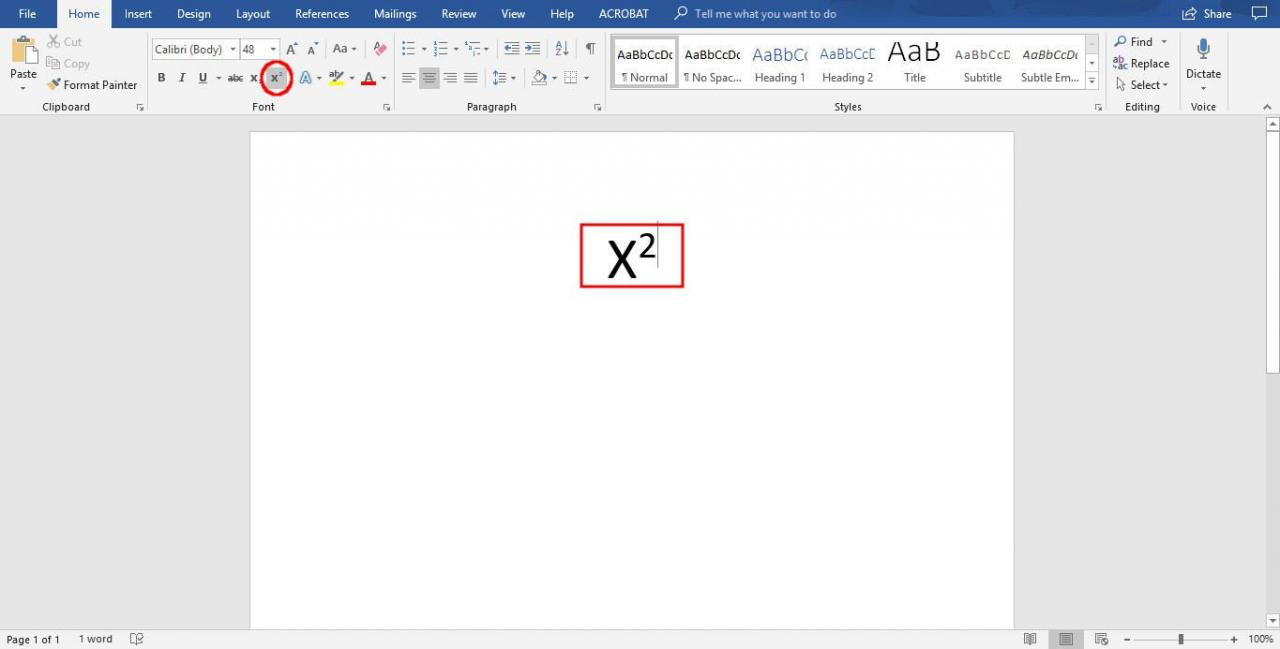
Wie man in Word hochstellt
-
Öffnen Sie das Dokument, in das Sie hochgestellten Text einfügen möchten, oder erstellen Sie ein neues Dokument.
-
Geben Sie Ihren Text wie gewohnt ein, ohne dass eine spezielle Formatierung angewendet wird. Wenn Sie beispielsweise eine Formel darstellen möchten, die mit dem quadratischen Buchstaben 'x' beginnt, geben Sie einfach x2 ein.
-
Wählen Sie den spezifischen Text aus, der hochgestellt angezeigt werden soll, damit er hervorgehoben wird. In diesem Beispiel möchten Sie die Nummer 2 auswählen.
-
Wählen Sie unter Windows und Mac die Option aus Überschrift Schaltfläche in der Schriftart Abschnitt der Hauptsymbolleiste von Word und dargestellt durch den Buchstaben 'x' und eine erhabene Zahl 2.
Wählen Sie für Word Online die Option aus Weitere Schriftoptionen Schaltfläche, dargestellt durch drei horizontal ausgerichtete Punkte und zwischen dem Klare Formatierung und Bullets Schaltflächen in der Hauptsymbolleiste von Word. Wenn das Dropdown-Menü angezeigt wird, wählen Sie die Überschrift .
Sie können auch die folgende Tastenkombination verwenden, anstatt diese Schaltfläche auszuwählen. Windows: Strg + Umschalt + Plus (+);; Mac OS: Befehlstaste + Umschalttaste + Plus (+).
-
Ihre ausgewählten Zeichen sollten jetzt im hochgestellten Format angezeigt werden, z. B. x2.
Wiederholen Sie diese Schritte jederzeit, um diese Formatierung umzukehren.

